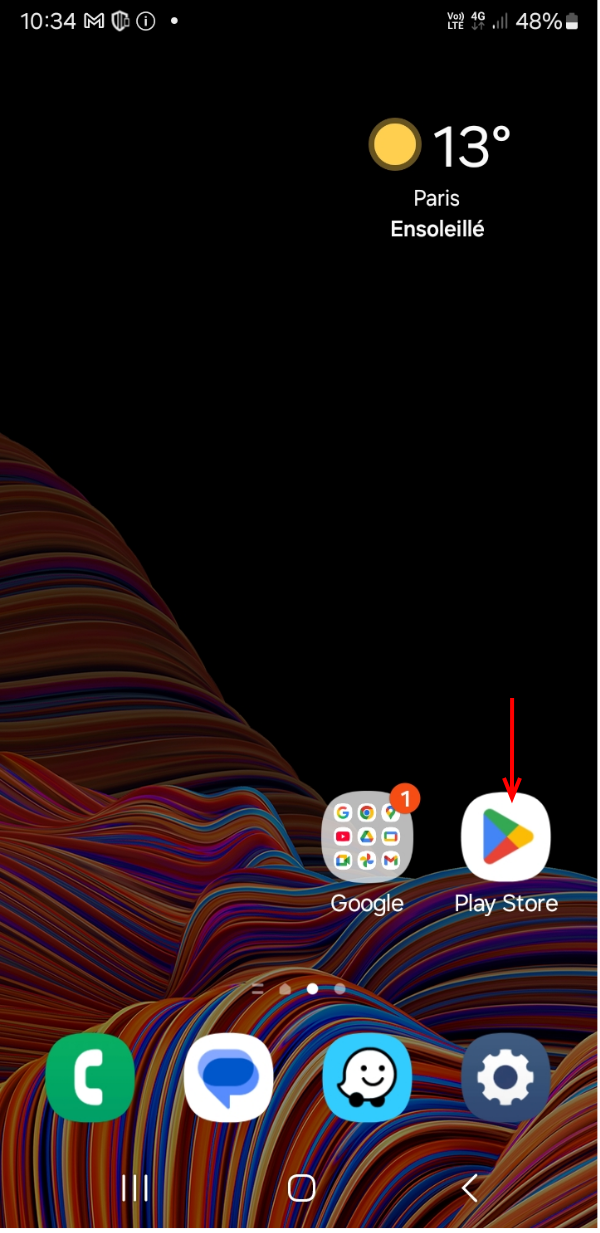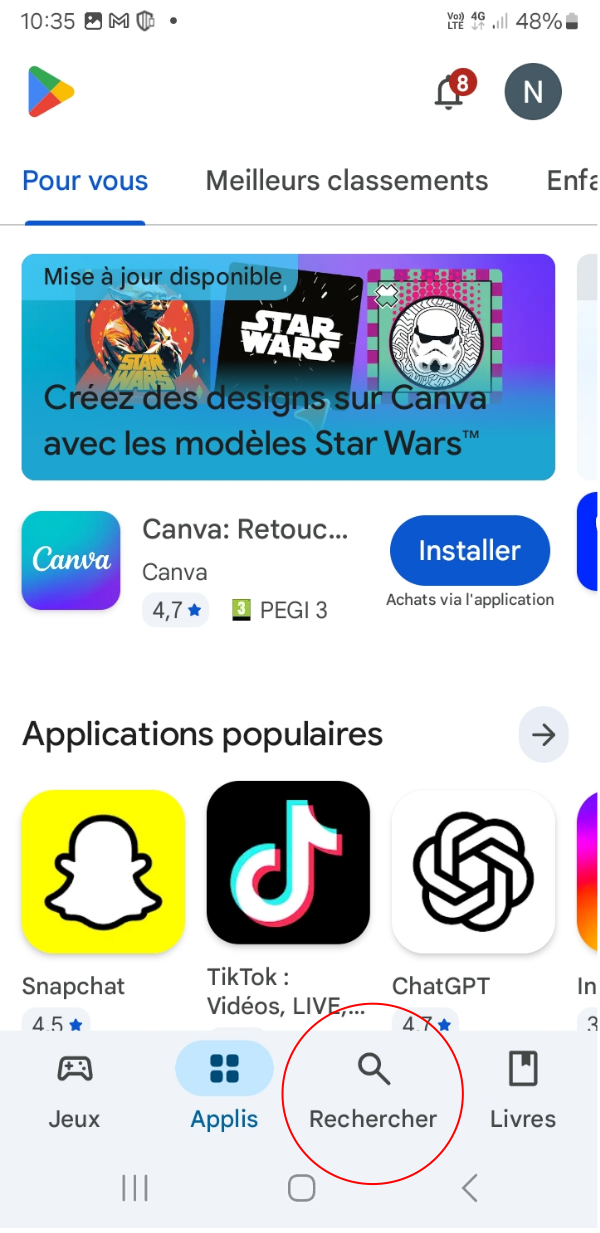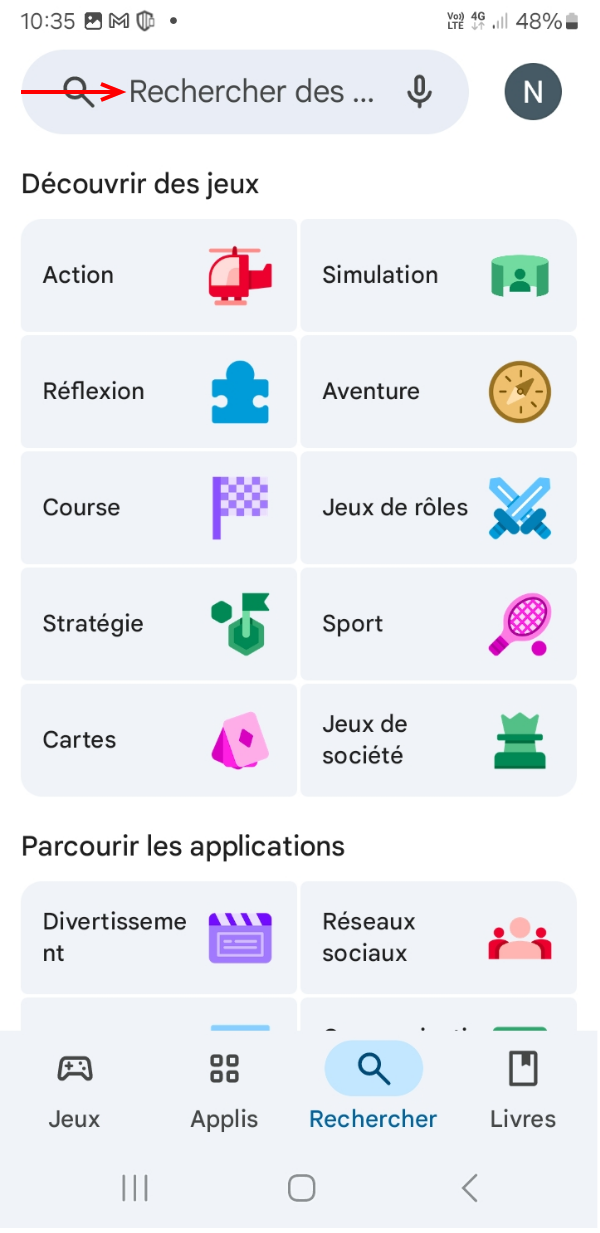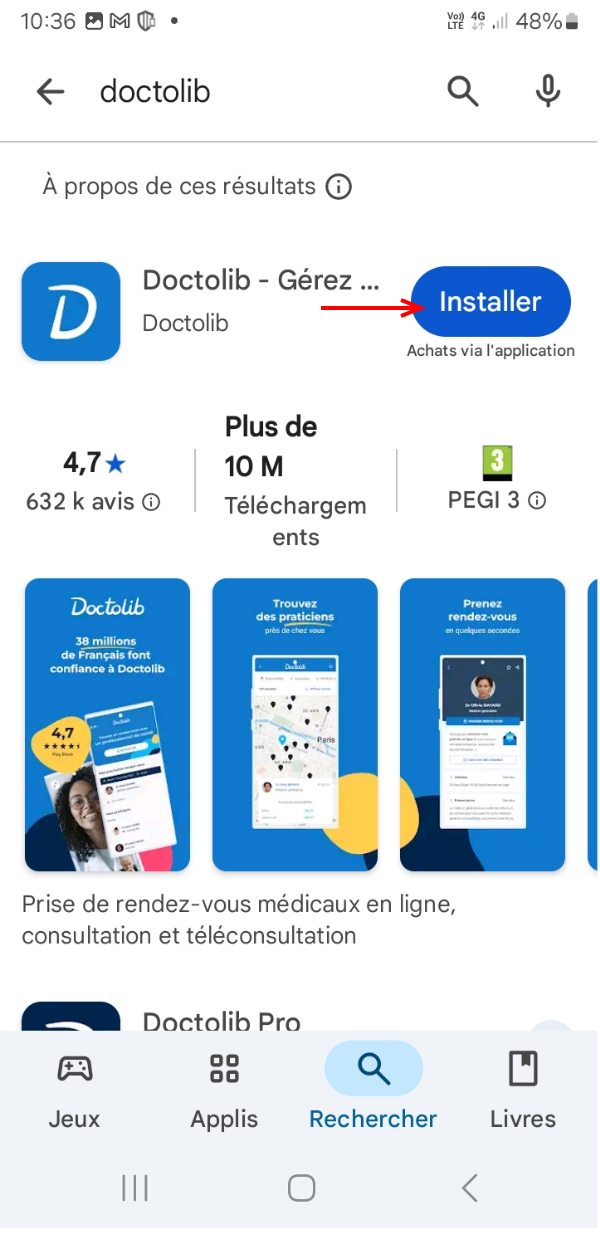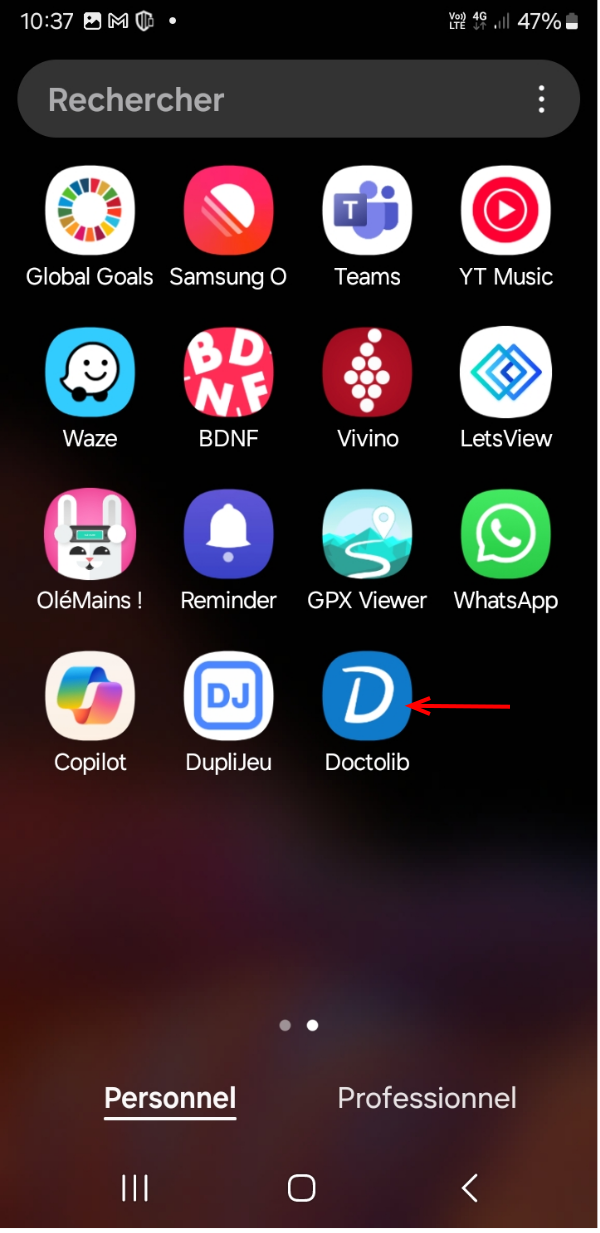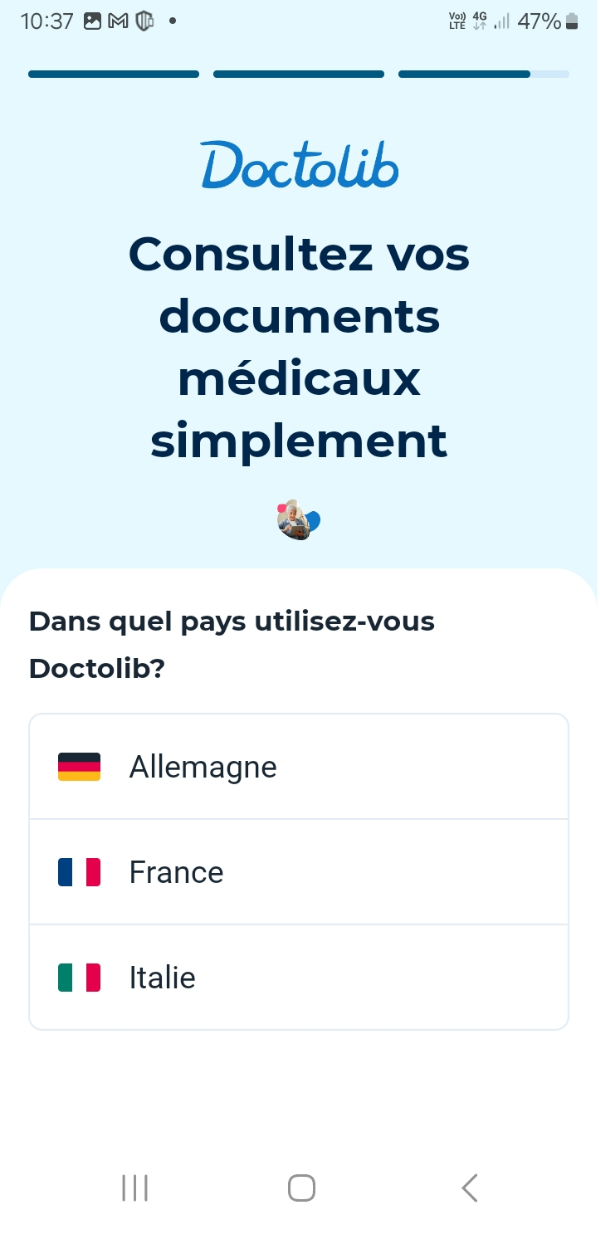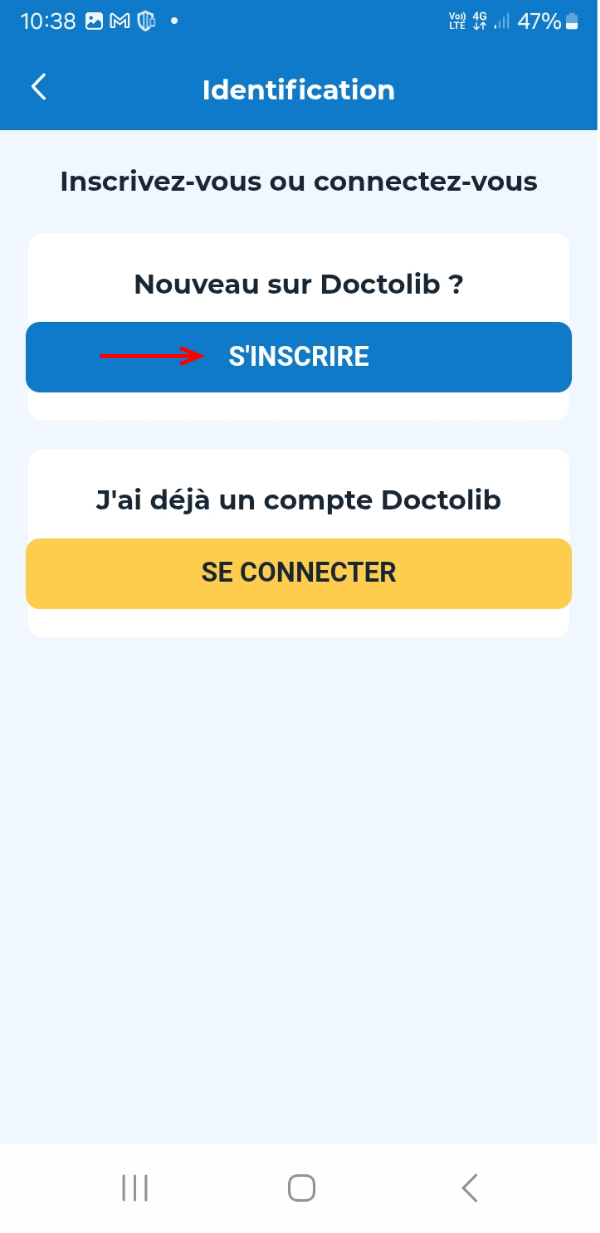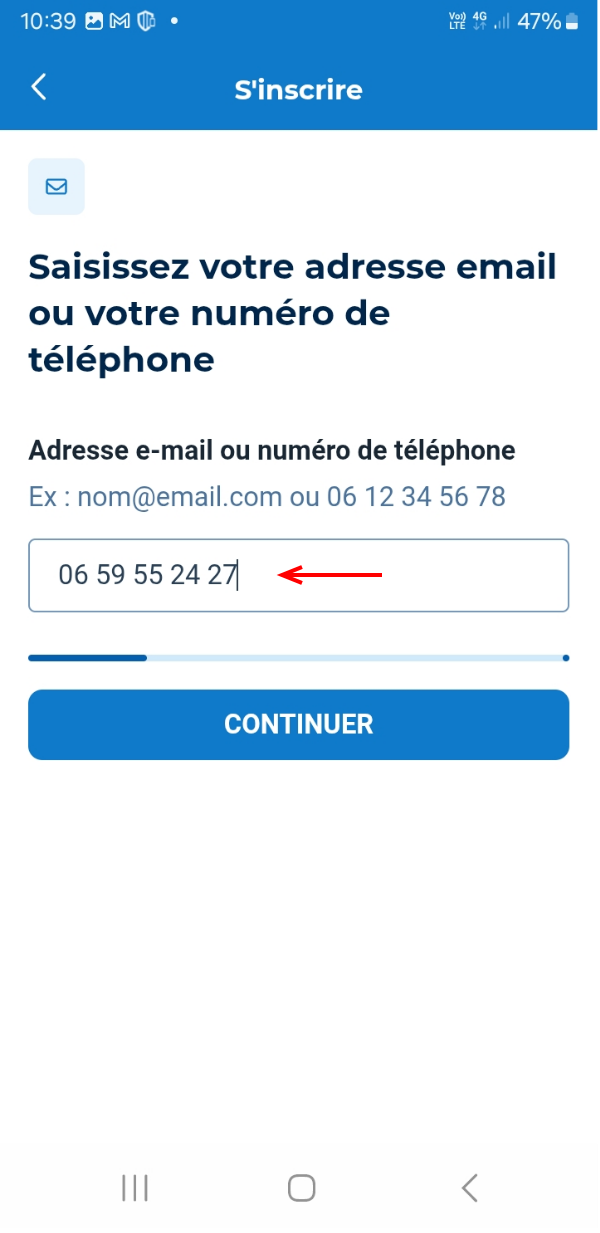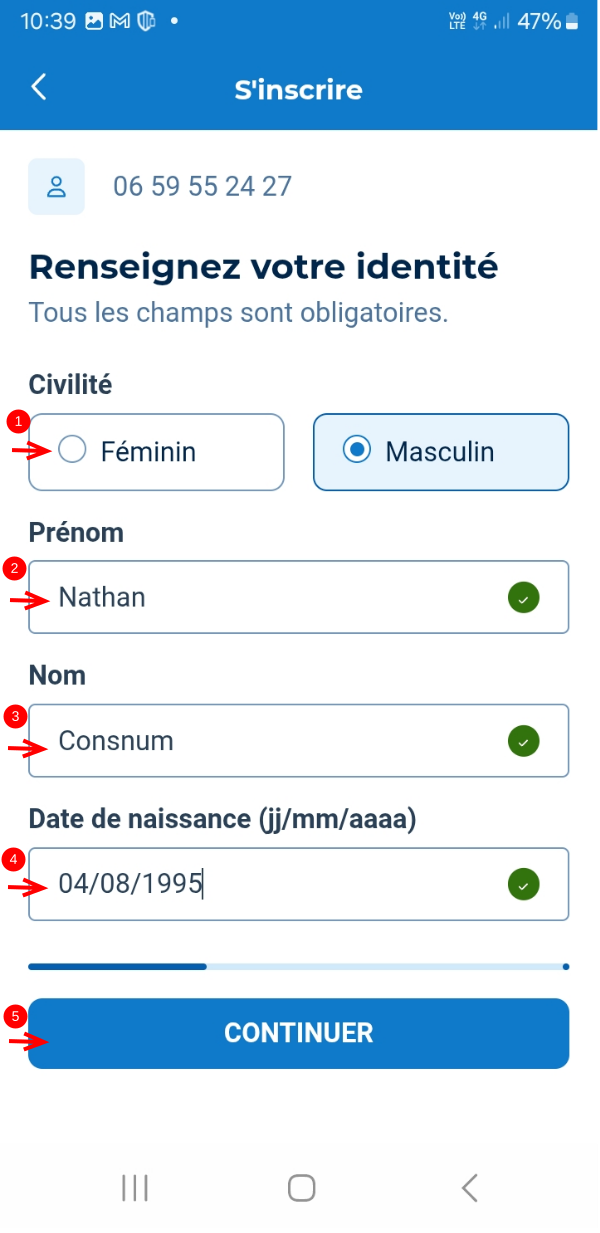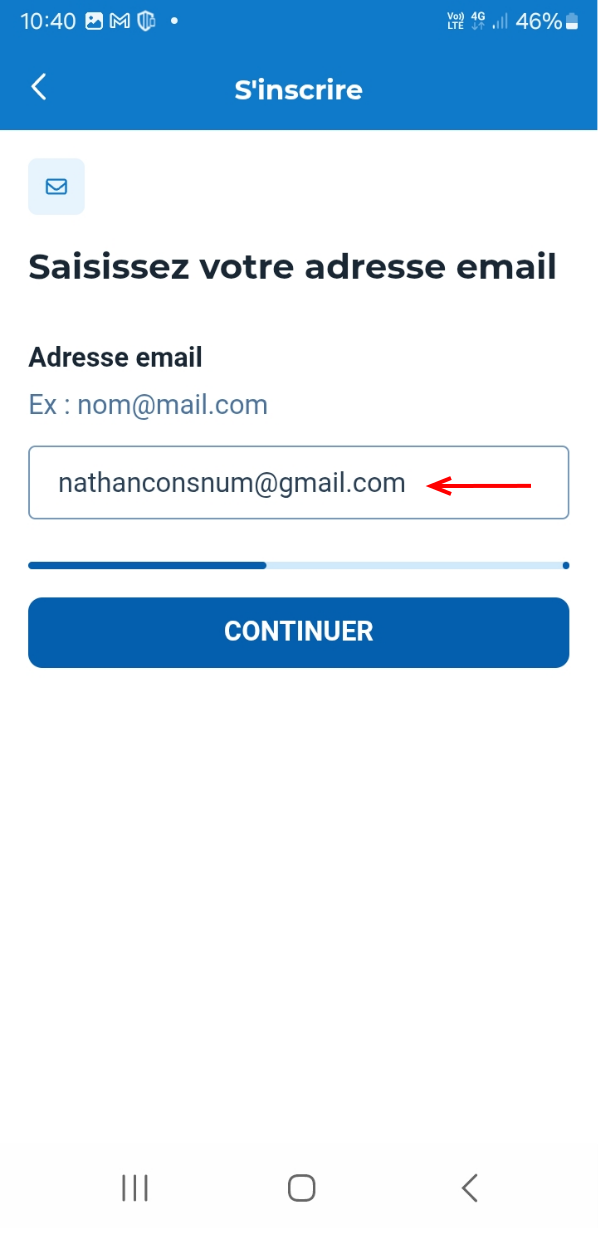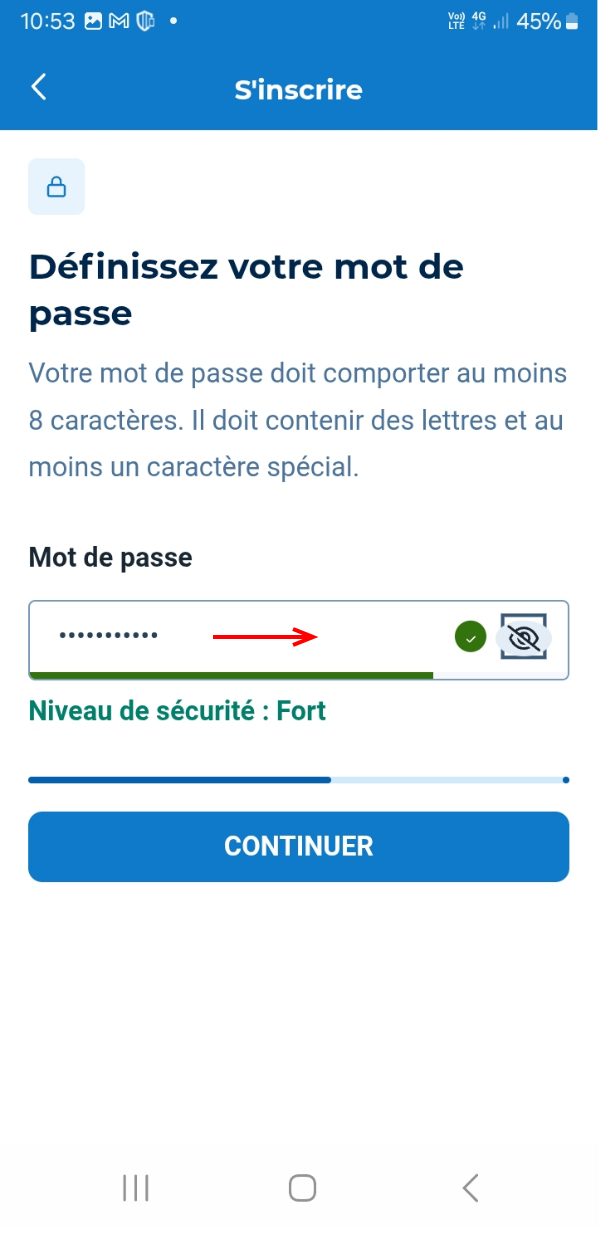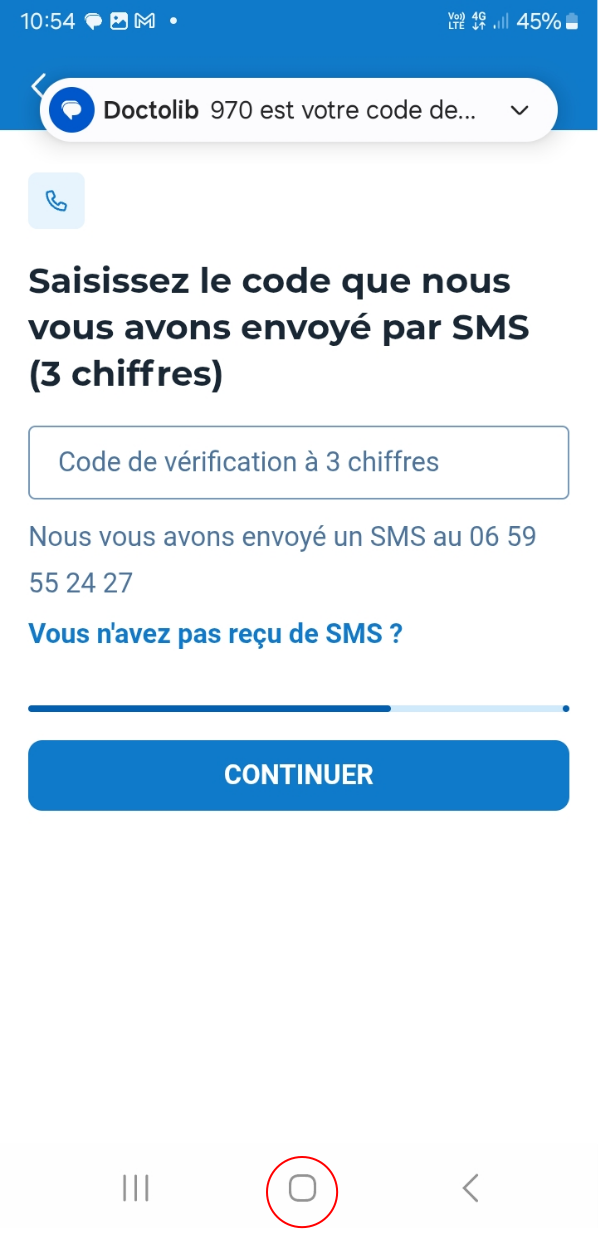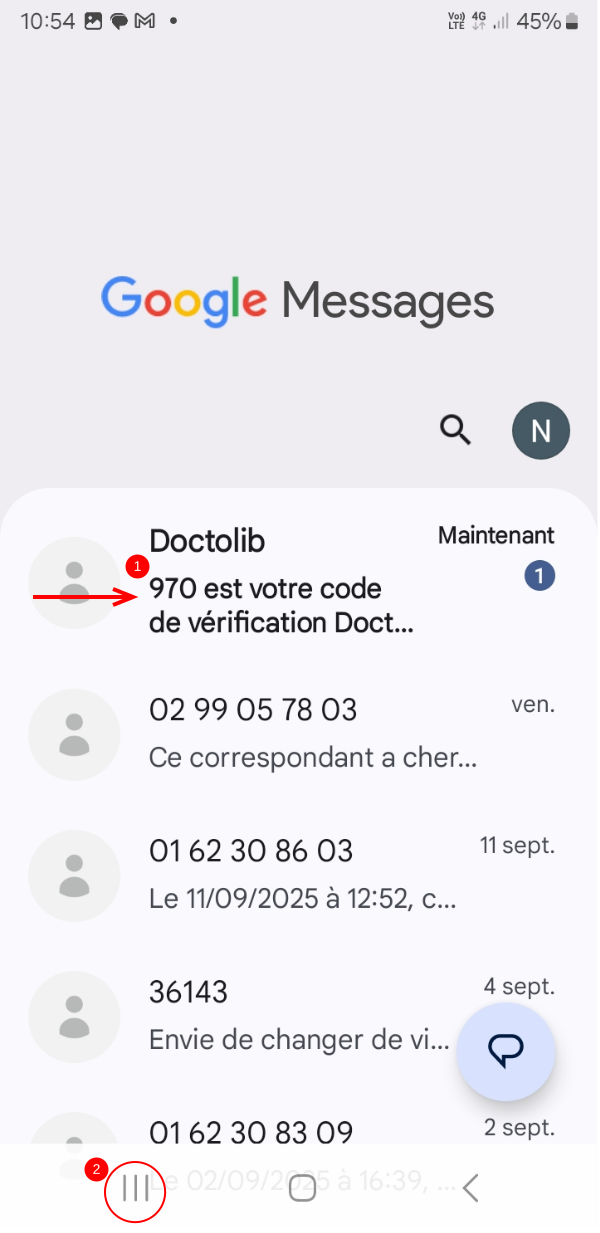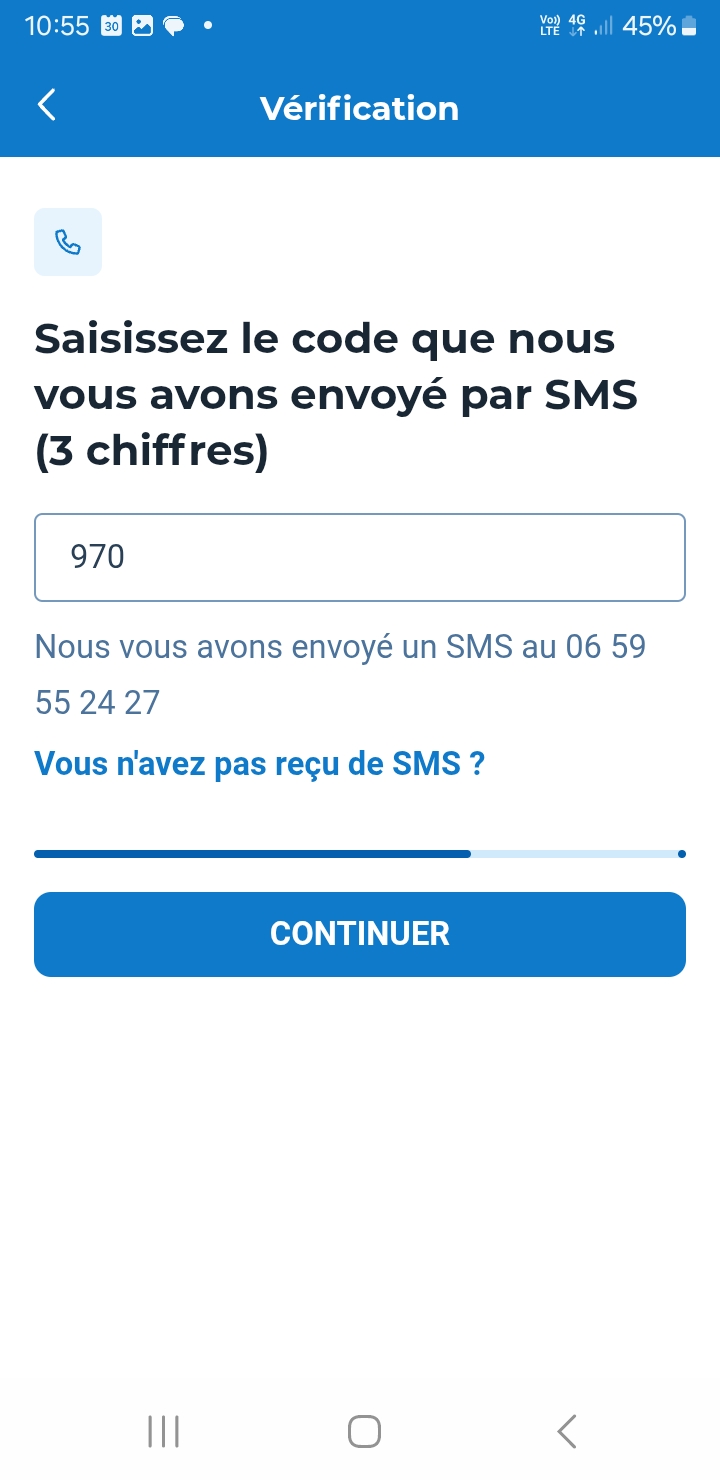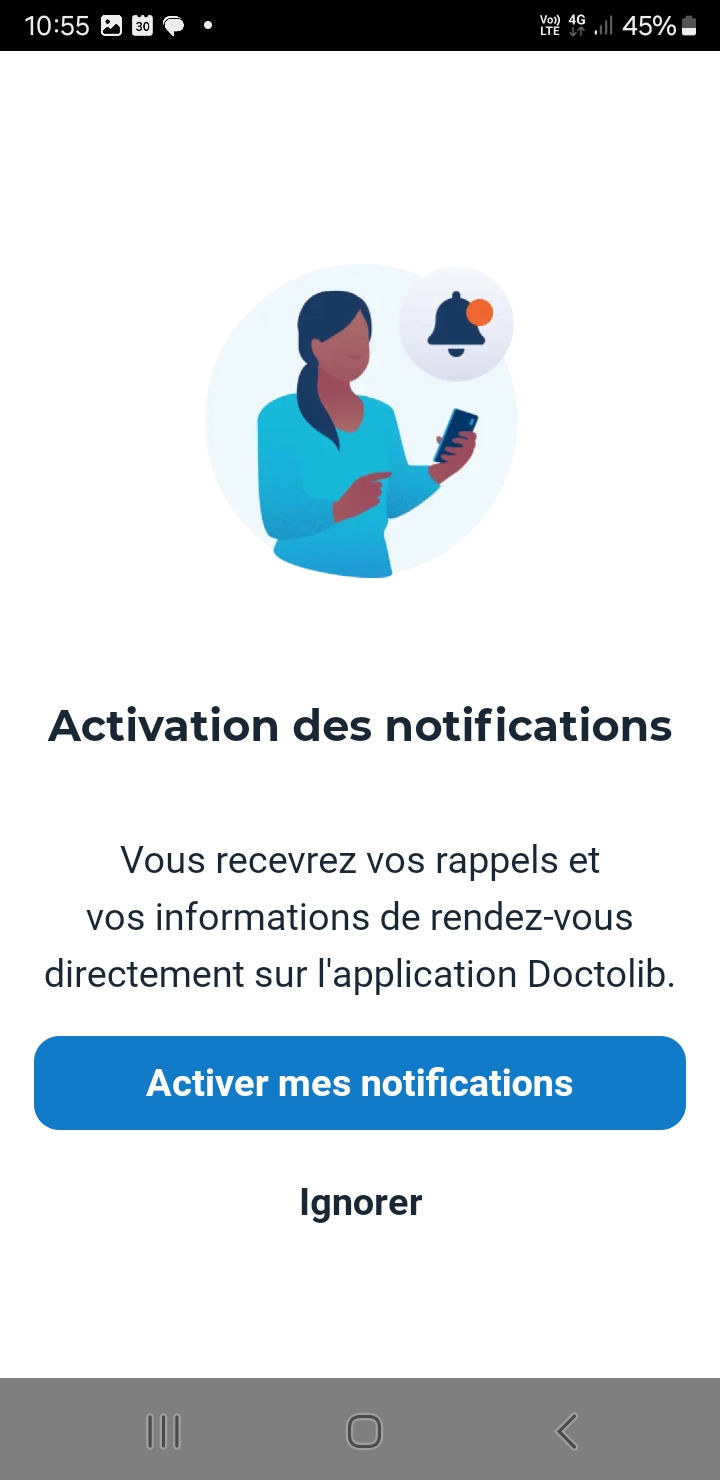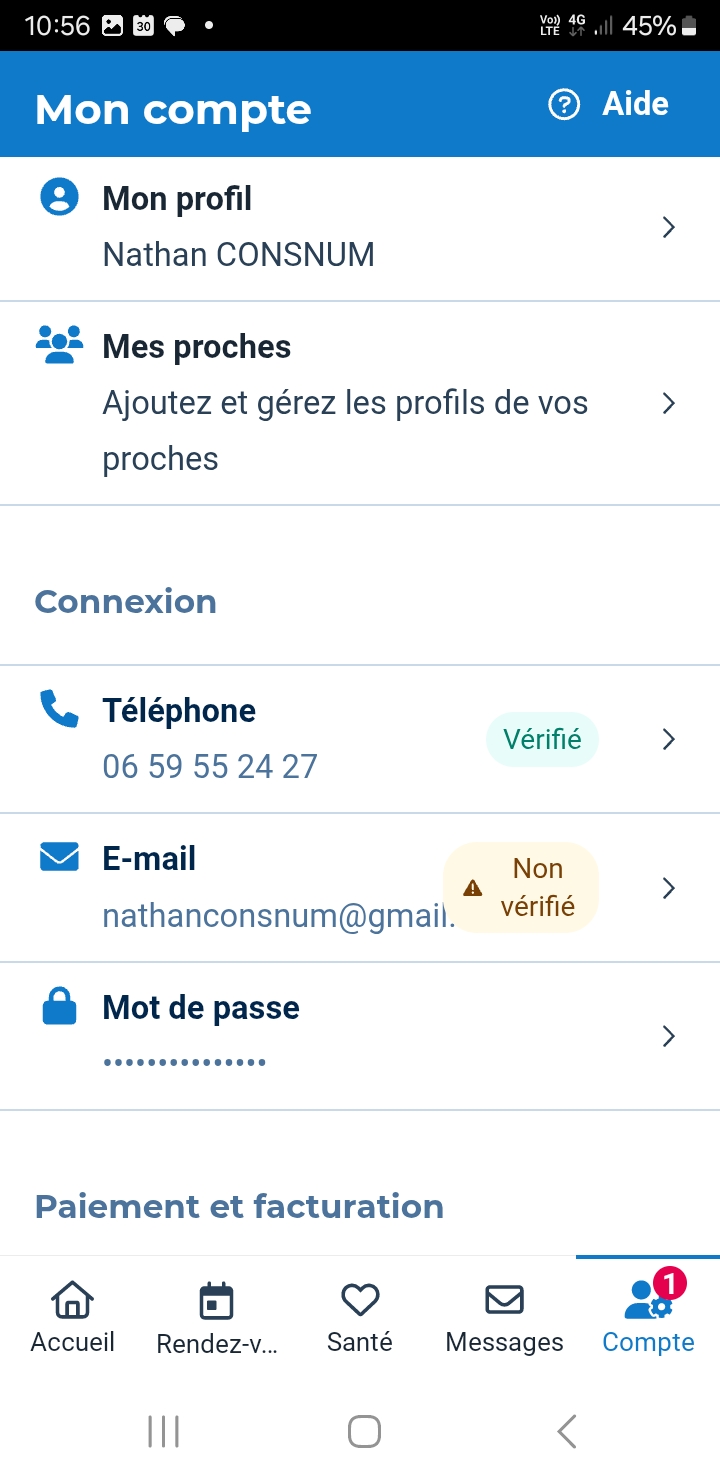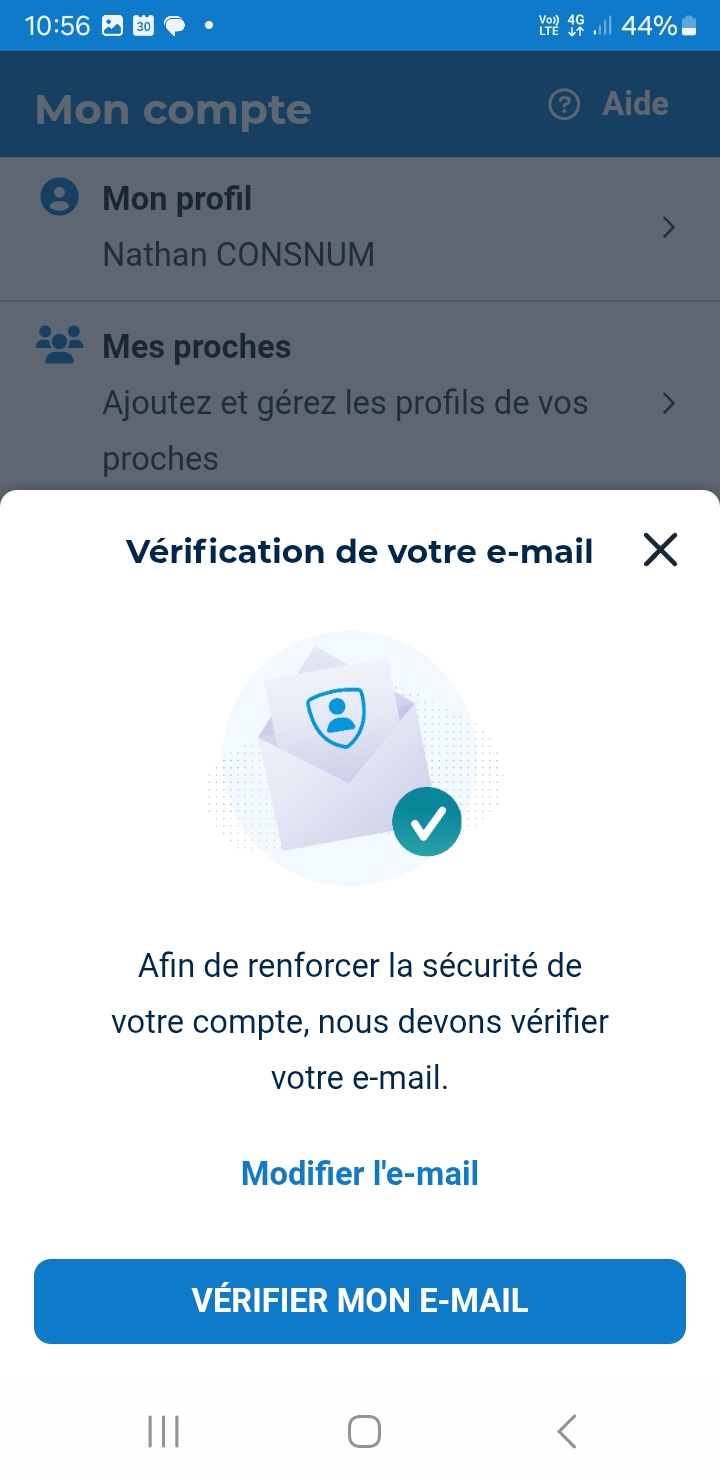Doctolib est l'une des plateformes qui permet de prendre rendez-vous avec certains professionnels du domaine médial.
Ce tutoriel vous permettra de créer un compte sur la plateforme Doctolib.Sommaire
- 1 Introduction
- 2 Étape 1 - Ouvrir le Playstore
- 3 Étape 2 - Ouvrir l'outil de recherche
- 4 Étape 3 - Taper Doctolib
- 5 Étape 4 - Installer Doctolib
- 6 Étape 5 - Retrouver l'application
- 7 Étape 6 - Choisir le pays
- 8 Étape 7 - S'inscrire ou se connecter
- 9 Étape 8 - S'inscrire
- 10 Étape 9 - Renseigner un moyen d'inscription
- 11 Étape 10 - Renseigner son identité
- 12 Étape 11 - Renseigner son adresse mail
- 13 Étape 12 - Créer un mot de passe fort
- 14 Étape 13 - Vérifier le numéro de téléphone
- 15 Étape 14 - Retrouver le code de vérification
- 16 Étape 15 - Recopier le code de vérification
- 17 Étape 16 - Choix des notifications
- 18 Étape 17 - Vérifier les informations du compte
- 19 Étape 18 - Vérifier l'adresse mail renseignée
- 20 Commentaires
Introduction
Étape 1 - Ouvrir le Playstore
Sur votre smartphone, rechercher l'application Playstore afin d'installer Doctolib si ce n'est pas encore le cas.
Étape 3 - Taper Doctolib
Cliquez sur la barre de recherche en haut de l'écran, tapez "Doctolib" puis valider la recherche.
Étape 5 - Retrouver l'application
Une fois installée, l'application Doctolib se trouve dans votre bibliothèque d'application ; soit en dernière, soit rangée dans l'ordre alphabétique.
Cliquez dessus pour l'ouvrir
Étape 6 - Choisir le pays
Si vous ouvrez l'application Doctolib pour la première fois, elle vous demandera de choisir votre pays.
Étape 7 - S'inscrire ou se connecter
Pour vous inscrire pour la première fois ou bien vous connecter lorsque le compte Doctolib sera créé, cliquez en haut à droite sur "Se connecter".
Étape 9 - Renseigner un moyen d'inscription
Pour vous inscrire, renseignez une adresse mail à laquelle vous avez accès ou un numéro de téléphone.
Étape 10 - Renseigner son identité
1- Cochez votre Civilité
2- Remplissez la case Prénom
3- Remplissez la case Nom
4- Remplissez votre Date de naissance en respectant le format demandé (jj/mm/aaaa)
5- Cliquez sur Continuer
Étape 12 - Créer un mot de passe fort
Renseignez un mot de passe qui contient au minimum 8 caractères dont au moins un caractère spécial.
Étape 13 - Vérifier le numéro de téléphone
Recopier le code de vérification reçu par SMS. Pour aller le chercher :
- Cliquez sur le bouton d'accueil du téléphone (bouton du milieu en bas de l'écran)
Étape 14 - Retrouver le code de vérification
1- Rendez-vous dans vos SMS et retenez ou écrivez vers vous le code.
2- Revenez sur l'application Doctolib en cliquant sur le bouton des applications ("III" en bas à gauche de l'écran), puis sur la page Doctolib.
Étape 16 - Choix des notifications
Vous pouvez activer les notifications si vous souhaitez recevoir vos rappels et vos informations de rendez-vous directement sur l'application.
Étape 17 - Vérifier les informations du compte
Votre compte est créé. Vous pouvez vérifier vos informations. La dernière étape pour avoir toutes vos informations à jour est de vérifier l'adresse mail en cliquant dessus.
Étape 18 - Vérifier l'adresse mail renseignée
1- Cliquez sur "Vérifier mon e-mail"
2- Rendez-vous dans votre boîte mail
3- Lisez le mail et cliquez sur le lien reçu
Draft